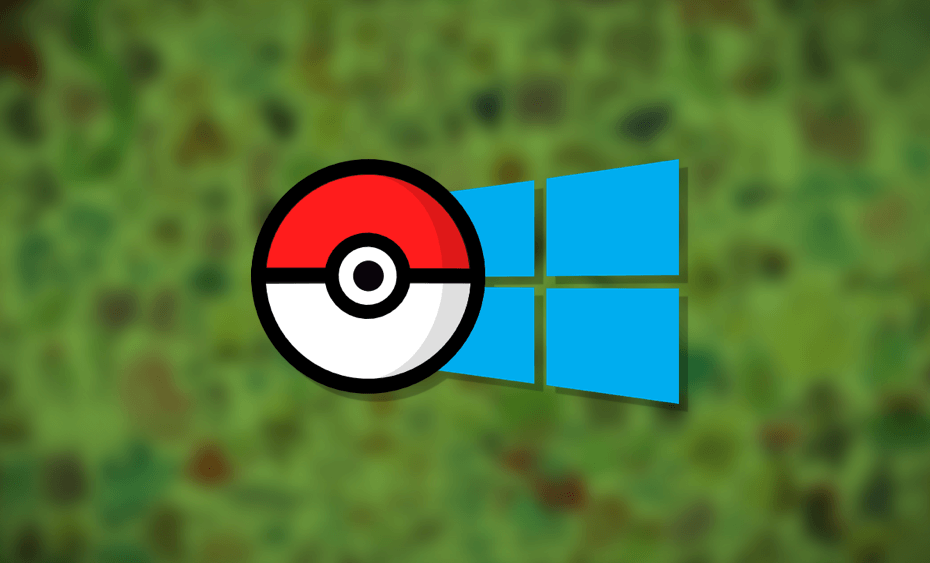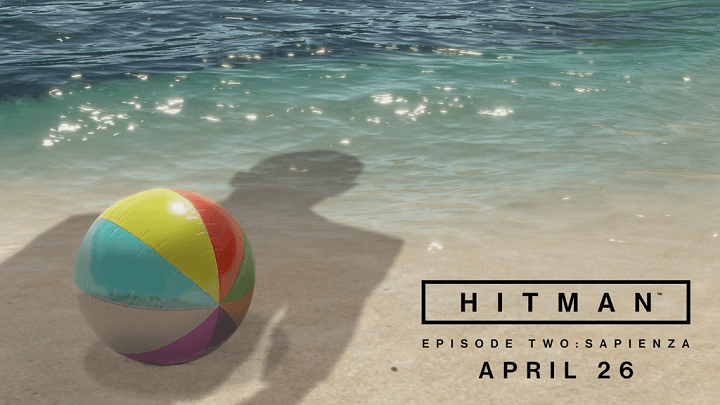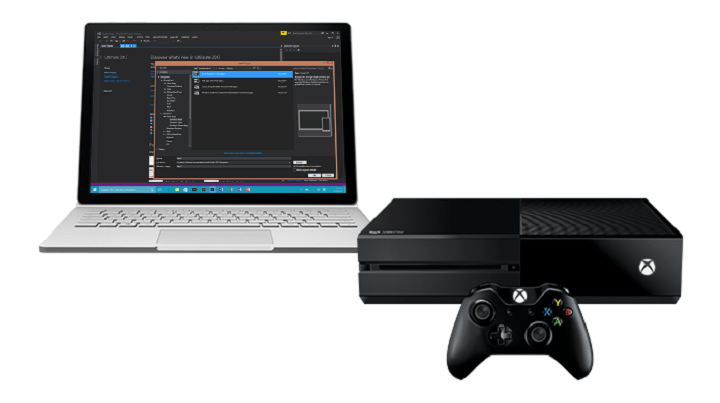
Šī programmatūra saglabās jūsu draiveru darbību un darbību, tādējādi pasargājot jūs no izplatītākajām datoru kļūdām un aparatūras kļūmēm. Pārbaudiet visus draiverus tagad, veicot 3 vienkāršas darbības:
- Lejupielādējiet DriverFix (pārbaudīts lejupielādes fails).
- Klikšķis Sāciet skenēšanu atrast visus problemātiskos draiverus.
- Klikšķis Atjaunināt draiverus lai iegūtu jaunas versijas un izvairītos no sistēmas darbības traucējumiem.
- DriverFix ir lejupielādējis 0 lasītāji šomēnes.
Straumēšana no Xbox One uz Windows 10 ir viens no Windows 10 galvenajiem punktiem, un mēs izveidojām ātru ceļvedi kā savienot Xbox One ar Windows 10. Diemžēl vairāki lietotāji ziņoja, ka nespēj pareizi straumēt un ka saņem Nevarējām straumēt no jūsu konsoles kļūdas ziņojums.
RISINĀTS: Xbox One straumēšanas problēmas
Nevarējām straumēt no jūsu konsoles ziņojums var būt problemātisks un traucēt straumēt saturu. Tomēr jūs, iespējams, varēsit novērst šo problēmu, rīkojoties šādi:
- Mēs nevarējām ieslēgt jūsu konsoli - Tas ir vēl viens izplatīts ziņojums, kas var parādīties. Ja tas notiek, mēģiniet izrakstīties no Xbox lietotnes un pēc tam pierakstīties vēlreiz.
- Mēs nevaram atrast Xbox One konsoli ar norādīto IP adresi - Lai novērstu šo problēmu, jums jāpārliecinās, vai izmantojat pareizo IP adresi. To varat viegli pārbaudīt Xbox One iestatījumu lapā.
- Xbox One straumēšana nedarbojas - Ja straumēšana vispār nedarbojas, iespējams, problēmu var novērst, izmantojot kādu no mūsu risinājumiem.
1. risinājums - stingri atiestatiet konsoli
Lai salabotu Nevarējām straumēt no jūsu konsoles kļūdas ziņojums, daži lietotāji iesaka stingri atiestatīt konsoles. Lai to izdarītu, vienkārši nospiediet un aptuveni 10 sekundes turiet Xbox ieslēgšanas / izslēgšanas pogu un pagaidiet, līdz tā izslēgsies.
Ja process ir veiksmīgs, jums vajadzētu dzirdēt skaņu, kas atšķiras no standarta, lai izslēgtu skaņu. Pagaidiet minūti vai divas un pēc tam atkal ieslēdziet Xbox.
- LASI ARĪ: Kā savienot Xbox One kontrolieri ar Windows 10
Varat arī izslēgt Xbox un atvienot strāvas kabeli no konsoles. Pagaidiet dažas minūtes un atkal pievienojiet strāvas kabeli. Kad esat pievienojis strāvas kabeli, pagaidiet, līdz strāvas ķieģeļu gaisma kļūst oranža, un ieslēdziet konsoli.
2. risinājums - ieslēdziet paziņojumus un pārbaudiet apraides iestatījumus
Pēc lietotāju domām, Nevarējām straumēt no jūsu konsoles kļūdas ziņojums tiek parādīts, ja paziņojumi ir izslēgti, tādēļ, ja jums rodas šī problēma, noteikti ieslēdziet paziņojumus. Turklāt pārbaudiet apraides iestatījumus un pārliecinieties, vai apraide nav atspējota.
3. risinājums - instalējiet Microsoft Media Feature Pack
Dažām Windows 10 versijām nav instalēta Media Feature Pack, un tas var izraisīt Nevarējām straumēt no jūsu konsoles kļūdas ziņojums, kas parādās, mēģinot straumēt Xbox One spēles. Lai novērstu šo problēmu, iesakām lejupielādēt Microsoft Media Feature Pack un instalējiet to. Pēc Media Feature Pack instalēšanas ir jānovērš straumēšanas problēmas.
4. risinājums - izrakstieties un atkal pierakstieties Xbox lietotnē
Ja jūs arvien saņemat Nevarējām straumēt no jūsu konsoles ziņojumu, iespējams, varēsiet novērst problēmu, vienkārši izrakstoties no Xbox lietotnes. Tas ir diezgan vienkārši izdarāms, un to varat izdarīt, veicot šīs darbības:
- Nospiediet Windows atslēga + S un ievadiet xbox. Atlasiet Xbox no rezultātu saraksta.
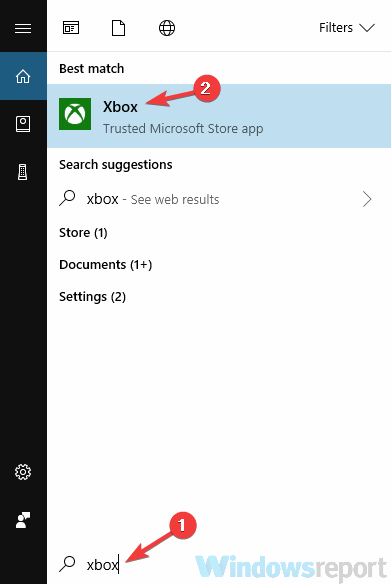
- Kad tiek atvērta Xbox lietotne, noklikšķiniet uz Iestatījumi ikona kreisajā rūtī. Labajā rūtī noklikšķiniet uz Izrakstīties opcija.
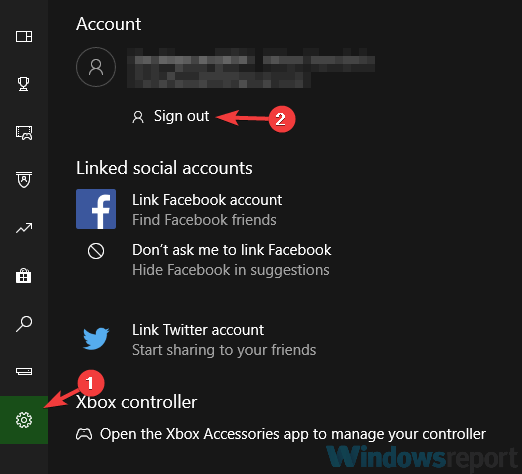
- Sākt Xbox lietotne vēlreiz un noklikšķiniet Ielogoties.
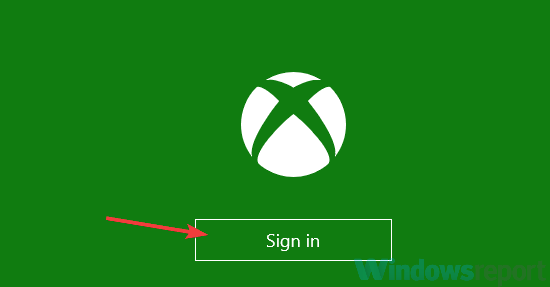
Pēc atkārtotas pierakstīšanās problēma ir pilnībā jāatrisina un jāspēj straumēt spēles.
- LASI ARĪ: Labojums: Xbox lietotne Windows 10 turpina aizvērt
5. risinājums - noņemiet Microsoft kontu no Xbox One un pievienojiet to vēlreiz
Pēc lietotāju domām, dažreiz jūsu vietnē var būt kļūda Microsoft konts, un tas var izraisīt Nevarējām straumēt no jūsu konsoles parādīsies ziņojums. Tomēr jūs varat novērst šo problēmu, vienkārši noņemot savu Microsoft kontu no Xbox one. Lai to izdarītu, vienkārši veiciet šīs darbības:
- Nospiediet vadības pogas Xbox pogu, lai atvērtu ceļvedi.
- Tagad dodieties uz Sistēma> Iestatījumi> Konts> Noņemt kontus.
- Atlasiet kontu, kuru vēlaties noņemt, un izvēlieties Noņemt opcija.
- Tagad atlasiet Czaudēt.
Pēc tam pilnībā izslēdziet Xbox One. Kad indikatori ir izslēgti, atvienojiet strāvas ķieģeļu no konsoles. Pēc aptuveni 30 sekundēm pievienojiet ķieģeļu Xbox One un ieslēdziet to. To darot, jūs notīrīsit kešatmiņu un novērsīsit visas iespējamās problēmas ar kešatmiņu.
Pēc tam vēlreiz jāpievieno savs profils. Lai to izdarītu, rīkojieties šādi:
- Nospiediet Xbox pogu, lai atvērtu ceļvedi.
- Tagad augšējā kreisajā stūrī atlasiet savu gameric un izvēlieties Pievieno jaunu.
- Ievadiet ar savu kontu saistīto e-pasta adresi un paroli.
- Piekrītiet pakalpojumu noteikumiem, un jūsu konts ir jāpievieno un tam ir jābūt gatavam lietošanai.
Tagad jums vienkārši jāizslēdz Xbox, un jūs varēsiet to palaist no sava Xbox datora lietotnes. Ja viss darbojas, straumēšanas funkcijai vajadzētu sākt darboties vēlreiz.
6. risinājums - pārliecinieties, vai izmantojat pareizo IP adresi
Ja jūs saņemat Nevarējām straumēt no jūsu konsoles ziņojumu, problēma var būt jūsu IP adrese. Jūs varat izveidot savienojumu ar savu konsoli, ievadot to IP adrese, taču daudzi lietotāji ziņoja, ka viņiem tas nedarbojās.
Šķiet, ka viņu izmantotā adrese bija nepareiza, un tas izraisīja kļūdas ziņojuma parādīšanos. Tomēr problēmu var novērst, ievadot pareizo konsoles adresi. Lai iegūtu pareizu adresi, jums vienkārši jāveic šādas darbības:
- Savā Xbox One dodieties uz Sistēma> Iestatījumi.
- Tagad atlasiet Tīkls> Tīkla iestatījumi.
- Pārejiet uz Papildu iestatījumi.
Šeit jums vajadzētu būt iespējai redzēt savu IP adresi, kā arī porta numuru. Kad esat ieguvis IP adresi, ievadiet to Xbox lietotnē, un jums vajadzētu būt iespējai vēlreiz straumēt.
7. risinājums - pārliecinieties, vai Xbox lietotne ir atjaunināta
Dažreiz Nevarējām straumēt no jūsu konsoles ziņojums var parādīties, ja rodas problēma ar jūsu Xbox lietotni. Lai jūsu Xbox lietotne būtu bez kļūdām, ir svarīgi to regulāri atjaunināt. Lielākoties šī lietojumprogramma sevi regulāri atjaunina, taču, iespējams, nāksies manuāli pārbaudīt, vai nav atjauninājumu.
Lai to izdarītu, vienkārši atveriet Windows veikals un atrodiet Xbox lietotni un pārbaudiet, vai tai ir nepieciešami atjauninājumi. Kad atjauninājumi ir instalēti, pārbaudiet, vai straumēšanas problēma joprojām pastāv.
- LASI ARĪ: Atrisināts: Xbox pierakstīšanās kļūda 0x80a30204
8. risinājums - pārdēvējiet Xbox konsoli
Pēc lietotāju domām, Nevarējām straumēt no jūsu konsoles ziņojums var parādīties kā īslaicīgs kļūme, taču problēmu var novērst, vienkārši pārdēvējot konsoli. Lai to izdarītu, vienkārši veiciet šīs darbības:
- Nospiediet Izvēlne taustiņu uz jūsu kontroliera.
- Iet uz Iestatījumi> Sistēma un atlasiet Nosaukums.
- Ievadiet vajadzīgo vārdu un restartējiet Xbox.
Kad esat restartējis konsoli, restartējiet datoru un vēlreiz palaidiet Xbox lietotni. Tagad jums vajadzētu būt iespējai piekļūt savai konsolei un sākt straumēšanu.
9. risinājums - pārbaudiet datumu un laiku
Ja jūs saņemat Nevarējām straumēt no jūsu konsoles ziņojumu, problēma var būt jūsu datums un laiks. Dažreiz šī problēma var rasties, ja datums un laiks datorā nav pareizs. Tomēr jūs varat novērst šo problēmu, vienkārši pielāgojot laiku un datumu. Lai to izdarītu, rīkojieties šādi:
- Ar peles labo pogu noklikšķiniet uz pulksteņa ikonas Uzdevumjosla. Izvēlieties Pielāgojiet datumu / laiku no konteksta izvēlnes.
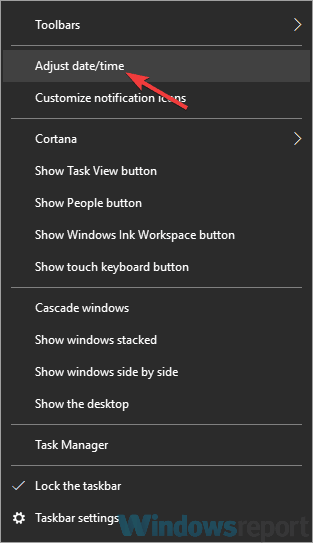
- Atrodiet Automātiski iestatiet laiku opciju un izslēdziet to. Pagaidiet dažus mirkļus un atkal iespējojiet šo funkciju.
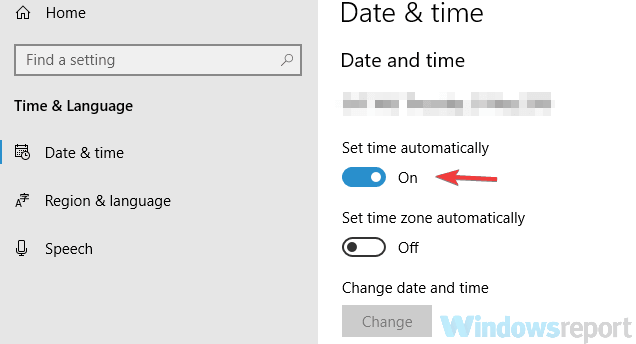
Ja laiks un datums nav pareizi noregulēti, varat izmantot pogu Mainīt un pielāgot tos manuāli. Kad datums un laiks ir pareizi konfigurēti, problēma ir jāatrisina, un jūs varēsit straumēt savas spēles bez problēmām.
10. risinājums - palaidiet Windows lietotņu problēmu novēršanas rīku
Xbox lietotne ir Windows veikala lietojumprogramma, un, ja ar to rodas kādas problēmas, iespējams, tās varēsiet novērst, palaižot atbilstošo problēmu novēršanas rīku.
Sistēmā Windows ir dažādi problēmu novēršanas rīki, un, ja jums ir kādas problēmas ar Xbox lietotni, iespējams, šīs problēmas varēsiet novērst, palaižot problēmu novēršanas rīku. Lai to izdarītu, vienkārši veiciet šīs darbības:
- Atveriet Iestatījumu lietotne. To var izdarīt ātri, izmantojot Windows taustiņš + I saīsne. Tagad dodieties uz Atjaunināšana un drošība sadaļā.
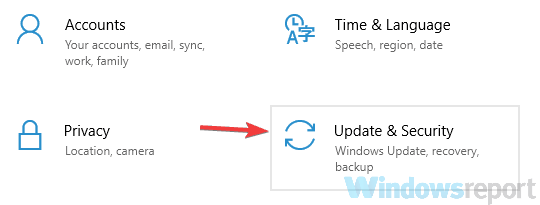
- Izvēlieties Problēmu novēršana no kreisās rūts. Tagad atlasiet Windows veikala lietotnes labajā rūtī un noklikšķiniet uz Palaidiet problēmu novēršanas rīku pogu.
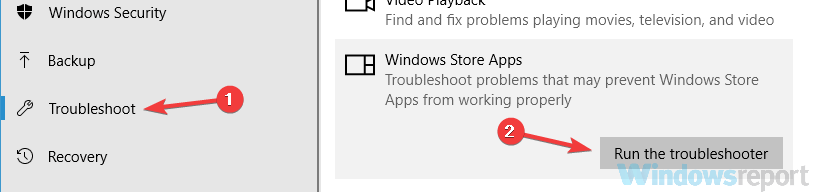
- Izpildiet norādījumus, lai pabeigtu problēmu novēršanas rīku.
Kad problēmu novēršanas rīks ir pabeigts, pārbaudiet, vai problēma ar Xbox lietotni joprojām parādās.
Nevarējām straumēt no jūsu konsoles kļūdas ziņojums var nopietni traucēt straumēšanas procesu, un, ja jums ir šī problēma, noteikti izmēģiniet dažus no mūsu risinājumiem. Microsoft ir informēta par šo problēmu, tāpēc esiet drošs, ka oficiālais labojums ir ceļā.
LASI ARĪ:
- Atrisiniet Xbox pierakstīšanās kļūdas kodu 0x87dd0019, veicot šīs 5 darbības
- Xbox One neredz Wi-Fi? Lūk, kā to novērst
- Labojums: Xbox lietotne nedarbosies / lejupielādēs operētājsistēmā Windows 10